文档首页/
MapReduce服务 MRS/
开发指南(LTS版)/
Doris开发指南(普通模式)/
准备Doris应用开发环境/
配置并导入JDBC、Stream Load或Flink Jar样例工程
更新时间:2025-12-16 GMT+08:00
配置并导入JDBC、Stream Load或Flink Jar样例工程
操作场景
为了运行Doris组件的JDBC接口样例代码,需要完成下面的操作。
操作步骤
- 参考获取MRS应用开发样例工程,获取样例代码解压目录中“src\doris-examples”目录下的样例工程文件夹“doris-jdbc-example”、“doris-stream-load-example”(MRS 3.3.1-LTS及之后版本)或“doris-flink-jar-example”(MRS 3.6.0-LTS及之后版本)。
- 导入样例工程到IntelliJ IDEA开发环境中。
- 在IntelliJ IDEA的菜单栏中,选择“File > Open...”,显示“Open File or Project”对话框。
- 在弹出窗口选择文件夹“doris-jdbc-example”,单击“OK”。Windows下要求该文件夹的完整路径不包含空格。

- 以在Windows环境下开发JDBC方式连接Doris服务的应用程序为例。
- MRS 3.5.0-LTS之前版本:
- 需在本地环境变量中设置环境变量DORIS_MY_USER和DORIS_MY_PASSWORD,建议密文存放,使用时解密,确保安全。其中:
- DORIS_MY_USER为访问Doris的用户名。
- DORIS_MY_PASSWORD为访问Doris的用户密码。
- 导入jdbc-example样例工程之后,运行时需修改以下参数:
- 将代码中HOST = "xxx"的“xxx”修改为Doris的Master FE节点IP地址,Master FE节点可通过在Manager界面,选择“集群 > 服务 > Doris”,查看“Leader所在的主机”获取。
- 将代码中PORT = "xxx"的“xxx”修改为Doris的MySQL协议查询连接端口,默认为29982,可登录FusionInsight Manager,选择“集群 > 服务 > Doris > 配置”,搜索“query_port”获取。
- 需在本地环境变量中设置环境变量DORIS_MY_USER和DORIS_MY_PASSWORD,建议密文存放,使用时解密,确保安全。其中:
- MRS 3.5.0-LTS及之后版本,导入样例工程之后,修改对应样例文件夹中的“src/main/resources/conf.properties”文件的参数,用于后续运行样例工程。
- doris-jdbc-example
HOST=127.0.0.1 QUERY_PORT=29982 JDBC_DRIVER=com.mysql.cj.jdbc.Driver USER= PASSWD=
- doris-stream-load-example
HOST=127.0.0.1 QUERY_PORT=29982 JDBC_DRIVER=com.mysql.cj.jdbc.Driver USER= PASSWD= PORT=29991
- doris-flink-jar-example(MRS 3.6.0-LTS及之后版本)
FE_NODES=127.0.0.1:29991,127.0.0.2:29991,127.0.0.3:29991 USER= PASSWD=

- 可通过登录FusionInsight Manager界面,选择“集群 > 服务 > Doris”,获取以下参数的值:
- “HOST”值为Doris的Master FE节点IP地址,可查看Doris服务“概览”页签“Leader所在的主机”获取。
- “QUERY_PORT”为Doris的MySQL协议查询连接端口,可单击“配置”,搜索“query_port”获取。
- “PORT”为访问FE的端口,可单击“配置”,搜索“https_port”获取。
- “USER”和“PASSWD”为准备集群认证用户信息章节准备的用户和对应的密码。
- “FE_NODES”由FE IP地址和HTTPS端口组成,格式为“FE IP地址:HTTPS端口号”,多个地址使用逗号分隔。
- doris-jdbc-example
- 设置IntelliJ IDEA的文本文件编码格式,解决乱码显示问题。
- 在IntelliJ IDEA的菜单栏中,选择“File > Settings”。
- 在左边导航上选择“Editor > File Encodings”,在“Project Encoding”和“Global Encoding”区域,设置参数值为“UTF-8”,单击“Apply”后,单击“OK”,如图1所示。
- 设置工程JDK。
- 在IntelliJ IDEA的菜单栏中,选择“File > Settings”,弹出“Settings”窗口。
- MRS 3.6.0-LTS之前版本,选择“Build, Execution, Deployment > Compiler > Java Compiler”,在“Project bytecode version”右侧的下拉菜单中,选择“8”。修改“doris-jdbc-example”的“Target bytecode version”为“8”。
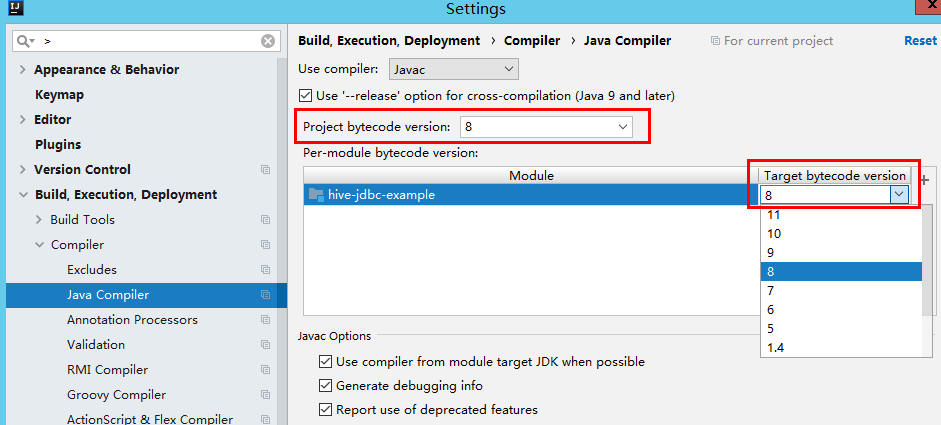
- MRS 3.6.0-LTS及之后版本,选择“Build, Execution, Deployment > Compiler > Java Compiler”,确认样例代码运行使用的JDK版本。
- 若使用JDK 8运行,在“Project bytecode version”右侧的下拉菜单中,选择“8”。修改“doris-jdbc-example”的“Target bytecode version”为“8”。
- 若使用JDK 17运行,在“Project bytecode version”右侧的下拉菜单中,选择“17”。修改“doris-jdbc-example”的“Target bytecode version”为“17”。
- MRS 3.6.0-LTS及之后版本,若使用JDK 21运行,在“Project bytecode version”右侧的下拉菜单中,选择“21”。修改“doris-jdbc-example”的“Target bytecode version”为“21”。

- MRS 3.6.0-LTS之前版本,选择“Build, Execution, Deployment > Compiler > Java Compiler”,在“Project bytecode version”右侧的下拉菜单中,选择“8”。修改“doris-jdbc-example”的“Target bytecode version”为“8”。
- 单击“Apply”后单击“OK”。
- 在IntelliJ IDEA的菜单栏中,选择“File > Project Structure...”,弹出“Project Structure”窗口。
- 选择“SDKs”,单击加号选择“JDK”。
- 在弹出的“Select Home Directory for JDK”窗口,选择对应的JDK目录,然后单击“OK”。
- 完成JDK选择后,单击“Apply”。
- 选择“Project”,在“Project SDK”下的下拉菜单中选择在“SDKs”中添加的JDK,在“Project language level”下的下拉菜单中选择“8 - Lambdas, type annotations etc.”;MRS 3.6.0-LTS及之后版本,如果选择的JDK版本是17,请选择“17 - Sealed types, always-strict floating-point semantics”;如果选择的JDK版本是21,请选择“21 - Record patterns, pattern matching for switch.”。

- 单击“Apply”。
- 选择“Modules”,在“Source”页面,修改“Language level”为“8 - Lambdas, type annotations etc.”;MRS 3.6.0-LTS及之后版本,如果选择的JDK版本是17,则修改“Language level”为“17 - Sealed types, always-strict floating-point semantics”; 如果选择的JDK版本是21,则修改“Language level”为“21 - Record patterns, pattern matching for switch.”。

在“Dependencies”页面,修改“Module SDK”为“SDKs”中添加的JDK。

- 单击“Apply”,单击“OK”。
- 在IntelliJ IDEA的菜单栏中,选择“File > Settings”,弹出“Settings”窗口。
- 配置Maven。
- 参考配置华为开源镜像仓章节描述,增加开源镜像仓地址等配置信息到本地Maven的“setting.xml”配置文件。
- 修改完成后,在IntelliJ IDEA选择“File > Settings > Build, Execution, Deployment > Build Tools > Maven”,勾选“User settings file”右侧的“Override”,并修改“User settings file”的值为当前“settings.xml”文件放置目录,确保该目录为“<本地Maven安装目录>\conf\settings.xml”。
图2 “settings.xml”文件放置目录

- 单击“Maven home directory”右侧的下拉菜单,选择Maven的安装路径。
- 单击“Apply”并单击“OK”。
父主题: 准备Doris应用开发环境








